HAPPY DAY

Grazie Margarethe per il permesso di tradurre i tuoi tutorial

qui puoi trovare qualche risposta ai tuoi dubbi.
Se l'argomento che ti interessa non è presente, ti prego di segnalarmelo.
Questo tutorial è stato scritto con PSP XI, ma può essere eseguito anche con le precedenti versioni di PsP.
Per tradurlo, l'ho eseguito con PSP X.
Occorrente:
Materiale qui
Filtri:
FM Tile Tools qui
Xero - Porcelain qui
Ulead Effect - Gif-X 2.0
Ti servirà anche Animation Shop qui
Apri le immagini in PSP, duplicale con shift+D e chiudi gli originali.
Imposta il colore di primo piano con il bianco,
e il colore di sfondo con #596784.
1. Apri una nuova immagine trasparente 750 x 550 pixels,
Selezione>Seleziona tutto.
Apri l'immagine 3d168.jpg e vai a Modifica>Copia.
Torna al tuo lavoro e vai a Modifica>Incolla nella selezione.
Selezione>Deseleziona.
Effetti>Plugins>Xero - Porcelain, con i settaggi standard.

2. Apri il tube musik.pspimage e vai a Modifica>Copia.
Torna al tuo lavoro e vai a Modifica>Incolla come nuovo livello.
Sposta  il tube nell'angolo in basso a destra. il tube nell'angolo in basso a destra.
Apri il tube woman54311.pspimage, vai a Modifica>Copia.
Torna al tuo lavoro e vai a Modifica>Incolla come nuovo livello.
Sposta  il tube nell'angolo in alto a sinistra. il tube nell'angolo in alto a sinistra.
Livelli>Unisci>Unisci giù.
Cambia la modalità di miscelatura di questo livello in Luminanza (esistente).
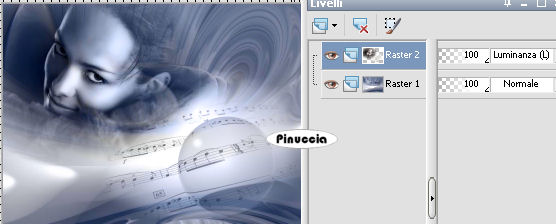
Livelli>Unisci>Unisci visibile.
Duplica l'immagine usando sulla tastiera la combinazione di tasti shift(maiuscola)+D,
minimizza l'originale e continua a lavorare sulla copia.
3. Immagine>Ridimensiona, al 40%, tutti i livelli selezionato.
Regola>Messa a fuoco>Maschera di contrasto.
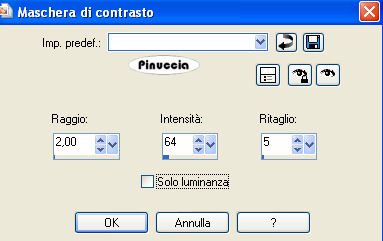
Effetti>Plugins>Ulead Effects - Gif-X 2.0.
nel menu degli effetti seleziona "3D Map" (1) e nei parametri Style seleziona "Sphere" (2).
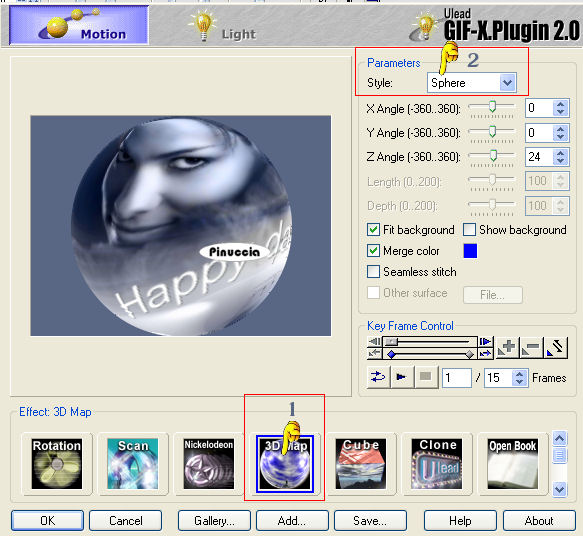
Non devi far altro, perchè i settaggi sono automatici.
Puoi verificare che la tua animazione sarà composta da 15 fotogrammi.
Per visualizzare il risultato clicca sulla freccia nera (1).
Quando fermerai l'animazione cliccando sul quadretto (2), apparirà il numero del fotogramma (sul totale di 15) sul quale l'animazione si è fermata (3) e l'angolo Y di questo fotogramma (4).
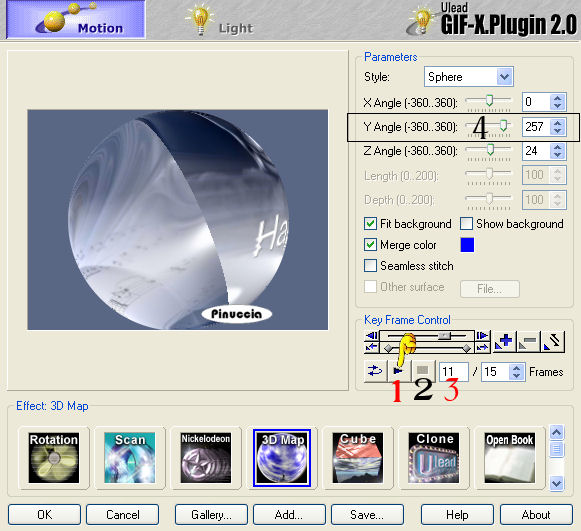
A questo punto per salvare l'animazione clicca su Save:
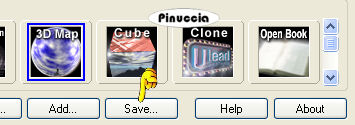
e salva l'immagine in formato gif in una cartella a scelta.
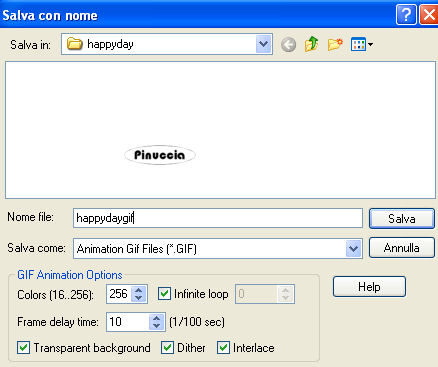
Fatto questo, puoi chiudere questa immagine.
4. Attiva il tuo lavoro (l'immagine che hai messo da parte prima).
Apri il tube Schrift.pspimage, e vai a Modifica>copia.
Torna al tuo lavoro e vai a Modifica>Incolla come nuovo livello.
Posiziona  il tube come nel mio esempio. il tube come nel mio esempio.
Livelli>Unisci>Unisci visibile.
Immagine>Aggiungi bordatura, 1 pixel, simmetriche, con il colore di sfondo.
Immagine>Aggiungi bordatura, 15 pixels, simmetriche, con il colore bianco.
Seleziona questo bordo con la bacchetta magica 

Effetti>Effetti 3D>Sfalsa ombra:

Ripeti l'Effetto Sfalsa ombra, cambiando verticale e orizzontale con -1.
Selezione>Deseleziona.
Immagine>Aggiungi bordatura - 1 pixel, simmetriche, con il colore di sfondo.
Modifica>Copia.
5. Apri Animation Shop.
Clicca con il tasto destro del mouse sullo spazio vuoto e Incolla come nuova animazione.

Modifica>Duplica, e ripeti finchè non avrai 15 fotogrammi.
Clicca sul primo fotogramma per selezionarlo e vai a Modifica>Seleziona tutto.
Apri la piccola animazione creata con il filtro Ulead Gif, anche questa composta da 15 fotogrammi.
Clicca sul primo fotogramma per selezionarlo e vai a Modifica>Seleziona tutto, e poi Modifica>Copia.
Attiva l'immagine più grande e vai a Modifica>Incolla>Incolla nel fotogramma selezionato.
Posiziona l'animazione in basso un po' più a destra del globo esistente.
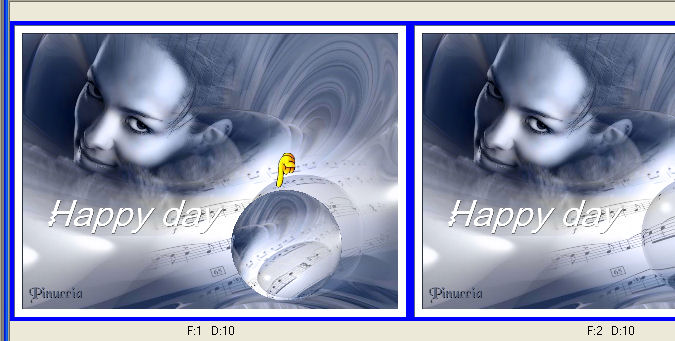
Quando sei certo di aver trovato la posizione corretta, rilascia il tasto del mouse.
Controlla il risultato cliccando su Visualizza  e salva in formato gif. e salva in formato gif.

Se hai problemi o dubbi, o trovi un link non funzionante,
o anche soltanto per un saluto, scrivimi.
24 Settembre 2008
|

